Jak używać maszyn wirtualnych VirtualBox na KVM w Linux
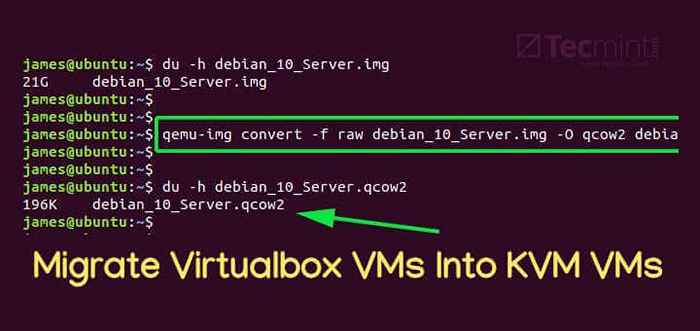
- 2580
- 734
- Igor Madej
Czy rozważasz dokonanie przełączania z VirtualBox na Hypervisor KVM? Jednym z twoich największych problemów byłoby rozpoczęcie od nowa, tworząc nowe maszyny wirtualne Kvm - żmudne zadanie do powiedzenia.
Dobra wiadomość jest taka, że zamiast tworzyć nowe Kvm maszyny gościnne, możesz łatwo migrować VirtualBox VMS które są w Vdi format do QCOW2 który jest formatem obrazu dysku Kvm.
W tym przewodniku przedstawimy procedurę krok po kroku, w jaki sposób migrujesz VirtualBox VMS do KVM VMS W Linux.
Krok 1: Wymień istniejące obrazy VirtualBox
Przede wszystkim upewnij się, że wszystkie maszyny wirtualne są wyłączone. VirtualBox Maszyny gościnne istnieją w Vdi Format dysku. Następnie kontynuuj i wymień istniejące maszyny wirtualne VirtualBox, jak pokazano.
$ VboxManage List HDDS lub $ vboxManage List HDDS
Ze wyjścia widać, że mam 2 wirtualne obrazy dysku - Debian I Fedora Vdi obrazy.
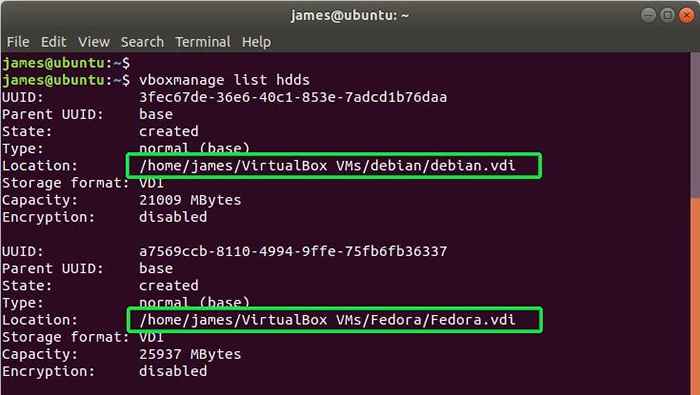 Wymień obrazy VirtualBox w Commandline
Wymień obrazy VirtualBox w Commandline Krok 2: Konwertuj obraz VDI na surowy format dysku
Następnym krokiem jest konwersja Vdi obrazy do SUROWY Format dysku. Aby to osiągnąć, uruchomię poniższe polecenia.
$ VboxManage Clonehd -Format Raw/Home/James/Virtualbox \ VMS/Debian/Debian.VDI debian_10_server.IMG lub $ vboxManage Clonehd -Format Raw/Home/James/Virtualbox \ VMS/Debian/Debian.VDI debian_10_server.img
 Konwertuj obraz VDI na surowy format dysku
Konwertuj obraz VDI na surowy format dysku Po zbadaniu zauważysz, że SUROWY Format obrazu zajmuje ogromną ilość miejsca na dysku. Możesz użyć polecenia DU, jak pokazano, aby zweryfikować rozmiar SUROWY obraz.
$ du -h debian_10_server.img
W moim przypadku Debian Raw Obraz przyjmuje 21G przestrzeni dysku twardego, co jest dość ogromną przestrzenią. Później zamierzamy przekonwertować SUROWY obraz dysku to Kvm Format dysku.
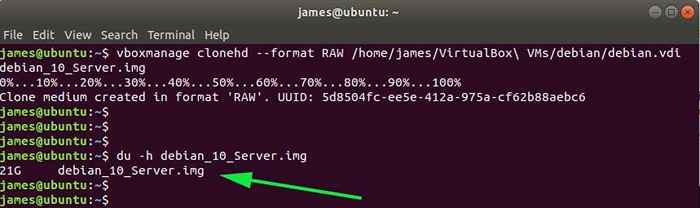 Sprawdź przestrzeń dysku Raw Image
Sprawdź przestrzeń dysku Raw Image Krok 3: Konwertuj format dysku Raw Image na format KVM
Wreszcie, aby migrować do Kvm Format obrazu dysku, przekonwertować SUROWY obraz do QCOW2 format, który jest Kvm Format obrazu dysku.
$ QEMU -IMG CONWER -F RAW debian_10_server.IMG -O QCOW2 debian_10_server.QCOW2
QCOW2 Obraz dysku to zaledwie minutowy ułamek SUROWY obraz dysku. Ponownie sprawdź to za pomocą polecenia DU, jak pokazano poniżej.
$ du -h debian_10_server.QCOW2
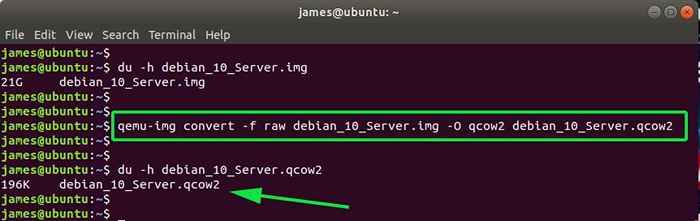 Sprawdź przestrzeń dysku z obrazu QCOW2
Sprawdź przestrzeń dysku z obrazu QCOW2 Stąd możesz zaimportować QCOW2 Format obrazu KVM na linii poleceń lub za pomocą okna graficznego KVM i utwórz nową maszynę wirtualną KVM.
To kończy nasz artykuł na dziś. Twoje myśli i opinie są bardzo mile widziane.
Źródło: Ostechnix.com
- « Jak konwertować pdf na obraz w wierszu poleceń Linux
- Jak wyłączyć tryby zawieszenia i hibernacji w Linux »

